Créer son IHM Jeedom avec Tasker dernière partie
Faisant suite au précédent tutoriel, nous allons inclure des icônes sur notre fond qui sera utilisé comme arrière plan de notre interface.
On ouvre notre scène « Jeedom »
La scène apparaît, on va sur le « + »
et dans ce menu on sélectionne « Image ».
On lui donne un nom (Lampe) et on va la chercher.
Pour ma part mes images se trouvent dans « Média local ».
puis « Galerie ».
On obtient ceci et on valide à l’aide de la flèche.
Notre lampe apparaît, il va falloir la redimensionner et la déplacer.
On la redimensionne à l’aide des flèches,
puis on la déplace à l’endroit désiré.
Ensuite un appui sur la loupe en bas à droite.
Nous allons rajouter une image « vide » pour le bouton ON.
« Image »,
on la nomme « Bouton On 1 » puis onglet « TOUCHER » pour lui définir une action.
On va sur l’onglet « Toucher » puis sur le « + » en bas,
« Réseau »,
« Get HTTP »,
puis on remplit le champ avec les identifiants de Jeedom.
On valide à l’aide de la flèche en haut à gauche, notre première action a été créée.
On va rajouter une autre action à l’aide du « + » en bas au milieu, puis « Scène »,
« Image de l’élément »,
on sélectionne quelle image on veut modifier,
et on va la chercher sur notre périphérique.
Dans « Media local »
puis « Galerie ».
On obtient alors cet écran, puis on valide à l’aide de la flèche en haut à gauche.
Pourquoi ne pas rajouter un retour vocal ?
« Dire »
on indique la phrase comme ceci.
L’appui sur le Bouton ON déclenchera cette suite d’actions.
Comme précédemment, on redimensionne et déplace l’image à l’endroit voulu.
Il suffira de répéter les actions pour arriver au résultat souhaité 🙂
Avec les actionneurs
Bien évidemment toutes le choses sont possibles, si vous préférez réaliser un plan 3D
ou bien une télécommande,
Vous l’aurez compris les possibilités sont infinies. Ici les actions sur les boutons changent l’état des actionneurs, lancent des scénarios oui vocalisent des informations (météo, heure….).
L’ajout des boutons On/Off est un plus, on pourrait simplement mettre les icônes et avec un appui court sur l’image « allumer » et un appui long « éteindre ».
N’hésitez pas à poser des questions et à partager vos idées…..
Et amusez-vous bien !!!
Ma Pomme













































Salut, super tuyau merci.
Je galère toujours à pouvoir en plus récupérer l’état de mes périphériques sur la HC2 Fibaro. Une piste avec Imperihome déjà…
Bonjour, il suffit d’interroger le périphérique en question via une requête. Ensuite modifier l’icône en fonction du résultat (1 ou 0)
Salut coment faire pour envoyer une requette http à tasker ?
Hello, il suffit de créer une tâche avec :
– Réseau
– Get HTTP
Et il faut créer ensuite le profil qui déclenchera cette tache.
😉
Merci mais c’est pas ma question. Si tu veux j’ai une caméra avec detecteur de mouvement qui peut envoyer des requettes HTTP et j’aurais voulus l’envoyer à tasker.
Ah OK désolé j’avais pas compris 🙁
Quelle est la finalité ?
Que veux tu que tasker fasse à la réception de ta requête ?
Sinon il faut utiliser le plugin autoremote qui permet d’envoyer une requête à tasker.
Si tu veux cette requette devait être envoyer directe à ma jeedom ma l’url utilisé à trop de caractéres comme & et donc avec ma caméra cela ne marche pas. J’ai vu des site pour reduire une URL mais cela implique de leurs donner mon adresse et ma clé jeedom et j’ai moyennement confiance.Merci pour ton aide.
OK mais je pense que tu vas avoir le même soucis avec autoremote car l’URL envoyée est super longue aussi.
Dans ton cas j’utiliserai plutôt pushingbox, cela te permettrait de réduire considérablement ta requête.
Cela fonctionne très bien, je l’utilise pour certaines URL 😉
Désolé de t’ennuyer avec mon problème mais le constructeur ma dit dans un mail que La taille maximale du champ est de 128 caractères, avec quelques caractères spéciaux comptant que 2 comme / ? » ‘# et pour tester mon adresse est constuite comme ça http://api.pushingbox.com/pushingbox?devid=v2CF5***********40.
Donc si j’ai bien tout compris, ta caméra peut envoyer des requêtes http mais celles-ci doivent être de 128 caractères ?
Tu veux envoyer cette requête à Jeedom mais l’url de Jeedom est trop longue (celles d’autoremote et de pushingbox aussi).
Je ne vois pas trop de solutions, ta caméra ne peut pas envoyer de push ?
Désolé mais là je sèche 🙁
Si quelqu’un a une solution ça serait sympa 😉
Merci pour ‘on aide mais je pense que le problème est plutôt du à la caméra car la longueur est bonne le seul chose qui pourrais bloquer c’est les caractères spéciaux car je me suis tenté au site qui te reduise l’url et ça ne marche pas n’ont plus.
Par contre peux-tu donner la finalité de cet envoi ?
Que doit faire Jeedom ? C’est lors d’une détection de mouvements que la requête est envoyée ?
C’est pour lire le flux dans Jeedom ?
L’envoie de cette requette me permet de savoir si il y a un mouvement et me donner l’état dans jeedom pour me permettre de faire des scénarios. La caméra peut envoyer des alertes mail et FTP.